手机怎么投屏到电脑的教程
- 分类:手机教程 回答于: 2022年12月30日 11:18:02
相信大家都知道win10系统有一个投屏的功能,可以使大家的办公特别的便利,那么,win10系统手机怎么投屏到电脑呢?下面小编就来把手机投屏到电脑的方法教给大家,一起学习下吧。
工具/原料:
系统版本:windows 10系统
品牌型号:华硕VivoBook14
软件版本:迅捷录屏大师手机app5.0.1.0
方法/步骤:
方法一:使用迅捷录屏大师进行投屏
1、win10系统安卓手机投屏步骤,首先下载安装并打开迅捷录屏大师,点击「编辑」菜单项,选择「手机投屏」。
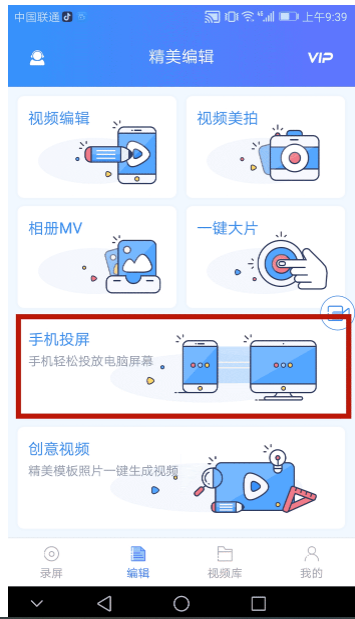
2、根据提示,下载电脑端「迅捷录屏大师」并进行安装。
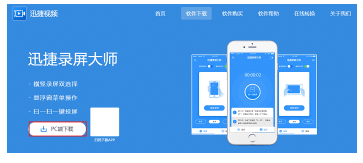
3、打开电脑端「迅捷录屏大师」程序,点击APP的「扫一扫投屏」按钮,扫码投屏。

4、开启自动录制按钮,可以边投屏边进行录屏。
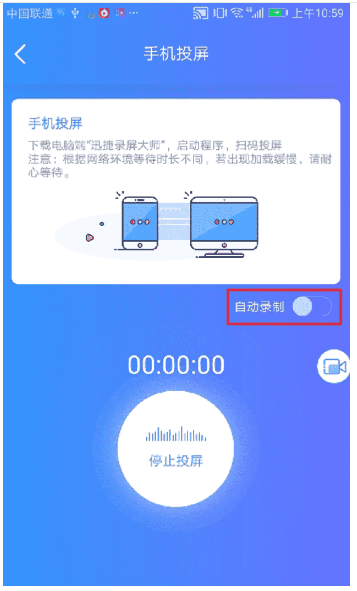
5、投屏完成后,点击「停止投屏」按钮即可。
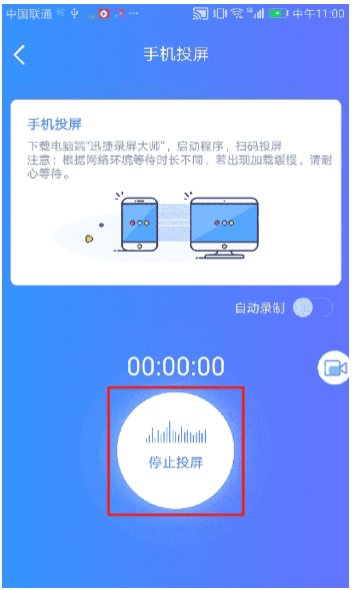
方法二:通过电脑设置的投影设置实现投屏
1、保持手机和电脑连接同一个网络,打开电脑设置,点击电脑开始找到设置。在Windows设置上打出投影,点击【投影设置】。
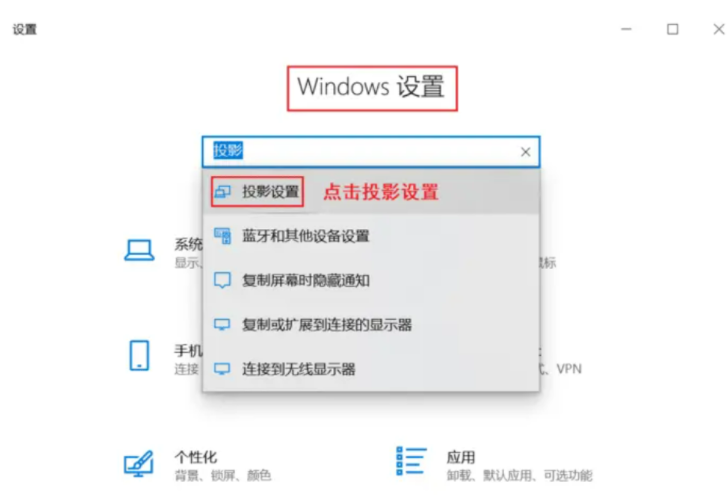
2、点击右侧的可选功能,在可选功能上点添加,在搜索框输入“无线显示”,勾选下列出现的【无线显示器】,点【安装】。
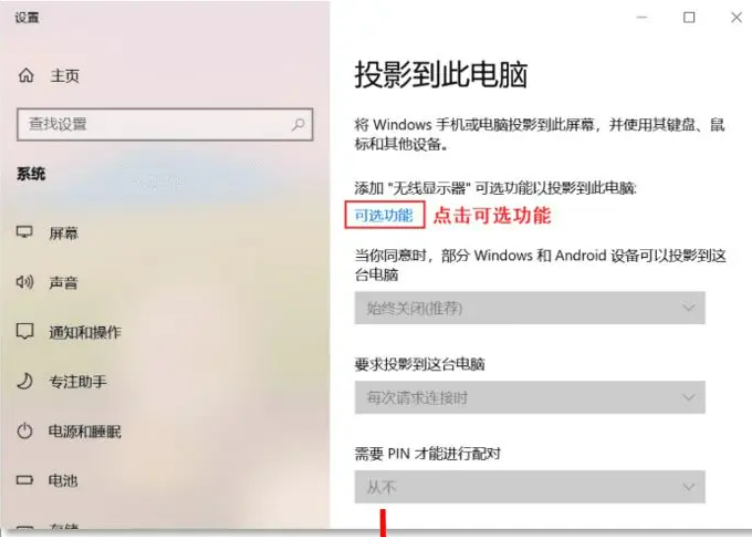

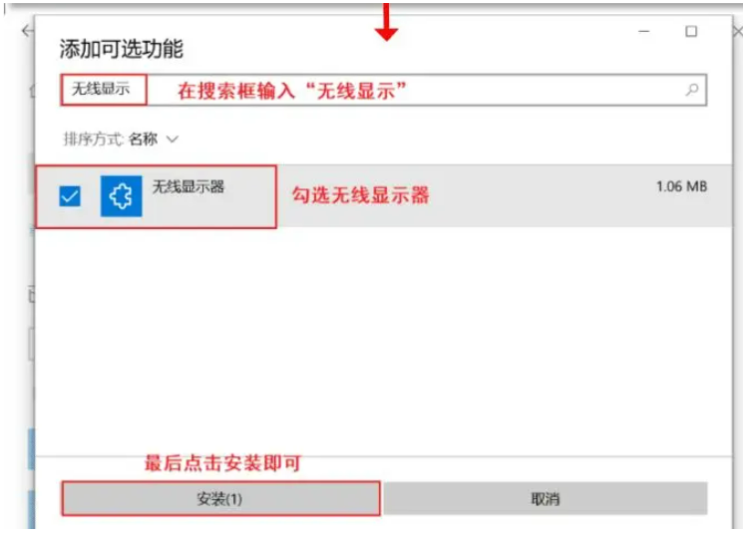
3、等待安装完毕,关闭所有的设置页面,再重新进入电脑的投影设置,在右侧的“当你同意时,部分Windows和Android设备可以投影到这台电脑”上选择“所有位置都可用”。
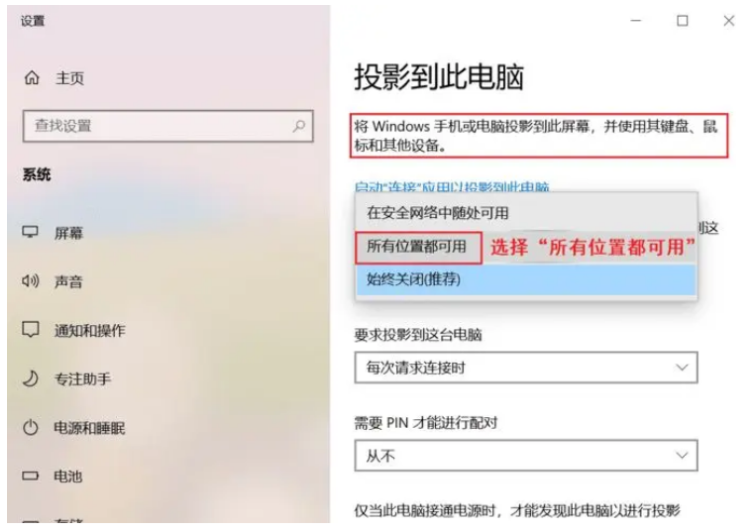
4、也可以直接点击电脑设置的系统,点击投影到此电脑,在右侧的“当你同意时,部分Windows和Android设备可以投影到这台电脑”上选择“所有位置都可用”,电脑端的操作完成。

5、来到安卓手机端,打开手机自带的投屏功能,在出现的可投屏电脑列表中选择自己电脑端进行连接。电脑端会出现一个请求页面,点击【确定】就可以看到电脑端手机的投屏了。
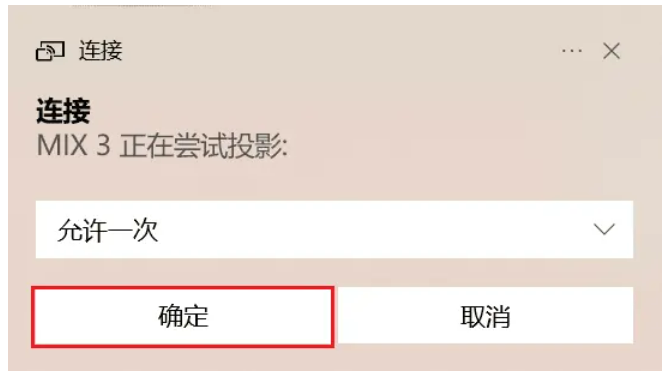
总结:
方法一:使用迅捷录屏大师进行投屏
1、打开迅捷录屏大师,点击「编辑」菜单项,选择「手机投屏」。
2、根据软件提示,下载电脑端「迅捷录屏大师」并进行安装。
3、启动电脑端「迅捷录屏大师」程序,点击APP的「扫一扫投屏」按钮,扫码投屏。
方法二:通过电脑设置的投影设置实现投屏
1、手机和电脑连接同一个网络,打开电脑设置,在Windows设置上打出投影,点击【投影设置】。
2、在搜索框输入“无线显示”,勾选下列出现的【无线显示器】,点击【安装】。
3、关闭所有的设置页面,重新进入电脑的投影设置,在右侧的“当你同意时,选择“所有位置都可用”。
 有用
26
有用
26


 小白系统
小白系统


 1000
1000 1000
1000 1000
1000 1000
1000 1000
1000 1000
1000 1000
1000 1000
1000 1000
1000 1000
1000猜您喜欢
- 苹果手机壁纸如何设置2022/12/24
- 想知道如何清理手机内存2023/04/25
- 手机wifi已连接但有感叹号的解决方法..2021/06/09
- qq密保手机怎么解绑,小编教你如何解绑..2018/08/03
- 简述群发微信怎么发2023/01/24
- 安卓手机处理器排行榜2021最新版..2021/12/02
相关推荐
- 安易数据恢复注册码是什么..2023/04/20
- 手机摄像头驱动,小编教你怎样使用手机..2018/08/20
- 电脑连不上wifi而手机能连怎么办的教..2020/09/17
- 黑鲨手机官网购买入口在哪里..2022/07/04
- 免费数据恢复软件手机版有哪些..2023/04/11
- 360手机助手下载安装方法2022/12/13

















